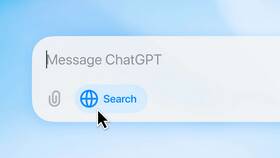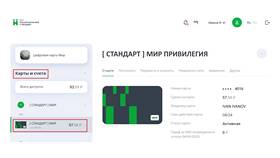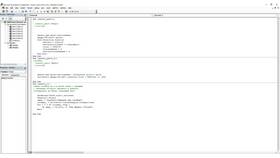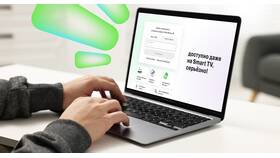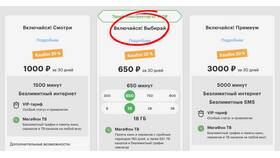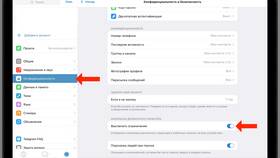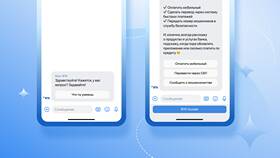Родительский контроль на устройствах Android позволяет ограничивать время использования и доступ к приложениям. Рассмотрим несколько эффективных способов установки лимитов.
Содержание
Стандартные средства Android
Цифровое благополучие и родительский контроль
- Откройте Настройки на устройстве ребенка
- Перейдите в раздел "Цифровое благополучие и родительский контроль"
- Нажмите "Режим родительского контроля"
- Создайте PIN-код для защиты настроек
- Установите временные лимиты для приложений
Сторонние приложения для родительского контроля
| Приложение | Основные функции |
| Google Family Link | Лимит экранного времени, блокировка приложений, отслеживание местоположения |
| Kids Place | Создание детского режима, ограничение доступа |
| Screen Time | Гибкие настройки времени использования |
Настройка ограничений через Google Family Link
Установка и настройка
- Установите приложение на свой телефон и устройство ребенка
- Создайте детский аккаунт Google (для детей до 13 лет)
- Свяжите устройства через приложение
Установка временных лимитов
- Откройте приложение на своем устройстве
- Выберите аккаунт ребенка
- Перейдите в "Настройки" → "Ежедневный лимит"
- Установите допустимое время использования
- Настройте расписание (например, блокировка ночью)
Дополнительные ограничения
- Блокировка установки новых приложений
- Ограничение доступа к магазинам приложений
- Фильтрация контента в браузере
- Ограничение покупок в приложениях
Важные рекомендации
- Используйте надежные PIN-коды для защиты настроек
- Регулярно проверяйте статистику использования
- Обсуждайте установленные правила с ребенком
- Настраивайте исключения для образовательных приложений
Эти методы помогут установить разумные границы использования смартфона, сохраняя баланс между контролем и доверием.